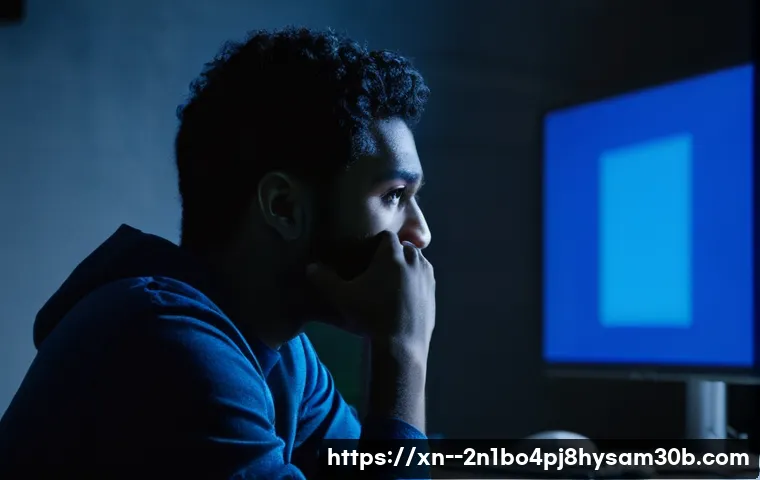“컴퓨터 갑자기 파란 화면 뜨고 꺼졌어!” 이런 무서운 경험, 한 번쯤 해보셨을 겁니다. 멀쩡히 잘 되던 내 PC가 갑자기 멈춰 서며 ‘DRIVER_POWER_STATE_FAILURE’라는 섬뜩한 메시지를 띄울 때의 그 당황스러움이란… 정말 심장이 덜컥 내려앉는 기분이죠.

저도 얼마 전 중요한 작업을 하던 중 이 오류를 마주하고 얼마나 식은땀을 흘렸는지 모릅니다. 대부분의 경우 갑작스러운 블루스크린은 파워 관리나 드라이버 문제와 깊은 연관이 있는데요, ‘내 컴퓨터 혹시 고장 난 건 아닐까?’, ‘수리비 폭탄 맞는 거 아니야?’ 같은 걱정은 잠시 넣어두세요.
오늘은 많은 분들이 궁금해하시는 이 골치 아픈 DRIVER_POWER_STATE_FAILURE 오류의 원인부터 속 시원한 해결책까지, 쉽고 정확하게 알아보도록 할게요.
골치 아픈 블루스크린, DRIVER_POWER_STATE_FAILURE 대체 왜 뜨는 걸까요?
전원 관리와 드라이버의 숨겨진 이야기
저는 컴퓨터를 사용하면서 이런저런 오류들을 겪어봤지만, DRIVER_POWER_STATE_FAILURE 만큼 사람을 당황하게 하는 오류도 드물다고 생각해요. 멀쩡하게 잘 쓰다가 갑자기 파란 화면이 뜨면서 ‘내 컴퓨터 드디어 맛이 가는 건가?’ 싶은 생각이 먼저 들죠. 이 오류의 핵심 원인은 크게 두 가지로 볼 수 있어요.
바로 ‘전원 관리’와 관련된 문제, 그리고 ‘장치 드라이버’의 불협화음인데요. 우리가 컴퓨터를 끄거나, 절전 모드로 전환할 때 시스템은 연결된 모든 장치들에게 ‘이제 곧 잠들 거야’ 하고 신호를 보냅니다. 이때 어떤 장치가 제때 응답하지 않거나, 전원 상태 전환 과정에서 삐걱거리면 DRIVER_POWER_STATE_FAILURE 오류가 뿅 하고 나타나는 거죠.
주로 전원 상태가 바뀔 때, 예를 들어 컴퓨터를 끄거나 절전 모드로 들어갈 때 발생하기 쉬운데, 이건 특정 장치가 현재 상태를 제대로 인지하지 못하거나, 아니면 시스템과 장치 간의 전원 관리 협업이 제대로 이루어지지 않고 있다는 신호예요. 정말이지 컴퓨터도 사람처럼 서로 소통이 중요한가 봅니다.
최신 윈도우 업데이트가 불러온 나비효과
최근 윈도우 업데이트 때문에 이 블루스크린을 겪었다는 분들도 심심치 않게 찾아볼 수 있어요. 저도 윈도우 업데이트는 늘 컴퓨터를 더 안전하고 빠르게 만들어줄 거라고 믿어 의심치 않았거든요. 그런데 가끔은 이 업데이트가 특정 하드웨어 드라이버와 충돌을 일으켜 말썽을 부리기도 하더라고요.
특히 오래된 하드웨어나 특정 제조사의 장치를 사용하는 경우, 최신 윈도우 업데이트와 드라이버 간의 호환성 문제가 불거지면서 DRIVER_POWER_STATE_FAILURE 오류가 발생하기도 합니다. 새로운 기능이나 보안 패치도 중요하지만, 내 컴퓨터의 안정성을 해칠 정도라면 잠시 업데이트를 보류하거나, 문제가 되는 업데이트를 제거하는 것도 방법이 될 수 있어요.
저도 이 때문에 한동안 골머리를 앓다가 결국 이전 버전으로 되돌려 겨우 해결했던 아찔한 경험이 있답니다.
속 시원하게 해결! 드라이버 업데이트, 이제는 필수 중의 필수
오래된 드라이버가 블루스크린을 부른다?
DRIVER_POWER_STATE_FAILURE 오류를 해결하는 가장 첫걸음이자, 가장 중요하다고 제가 늘 강조하는 부분이 바로 ‘드라이버 업데이트’입니다. 많은 분들이 컴퓨터를 사면 드라이버는 한 번 설치하고 나면 끝이라고 생각하시는데, 천만의 말씀 만만의 콩떡! 드라이버도 소프트웨어와 마찬가지로 계속해서 개선되고 업데이트돼요.
특히 그래픽카드, 사운드카드, 네트워크 어댑터 같은 주요 장치들의 드라이버는 주기적으로 최신 버전을 확인하고 업데이트해주는 것이 좋습니다. 오래된 드라이버는 최신 윈도우 버전이나 다른 하드웨어와 충돌을 일으키기 쉽고, 이게 결국 DRIVER_POWER_STATE_FAILURE 같은 블루스크린으로 이어질 수 있거든요.
저는 이 오류가 떴을 때 가장 먼저 제 그래픽카드 드라이버부터 확인하는데, 놀랍게도 거의 대부분 최신 버전이 아니었더라고요. 항상 최신 상태를 유지해야 한다는 걸 다시 한번 깨달았죠.
꼼꼼하게 장치 관리자 확인하는 법
드라이버 업데이트를 단순히 ‘어떤 걸 해야 하는 거지?’ 하고 막연하게 생각하시는 분들이 많아요. 가장 정확한 방법은 ‘장치 관리자’를 통해 내 컴퓨터에 어떤 드라이버들이 설치되어 있고, 그중 문제가 있는 것은 없는지 직접 확인하는 겁니다. 윈도우 시작 버튼을 우클릭하고 ‘장치 관리자’를 선택하면, 내 컴퓨터에 연결된 모든 장치 목록을 볼 수 있어요.
여기서 느낌표(!)나 물음표(?)가 붙어있는 장치가 있다면 그 드라이버에 문제가 있다는 뜻이니, 해당 장치를 우클릭해서 ‘드라이버 업데이트’를 선택하고 자동으로 업데이트를 시도해보세요. 만약 자동 업데이트로 해결되지 않는다면, 해당 장치 제조사 홈페이지에 직접 방문해서 최신 드라이버를 다운로드하여 수동으로 설치하는 것이 가장 확실한 방법입니다.
저는 이 과정을 통해 몇 번이나 문제를 해결했고, 제 블로그 방문자분들께도 늘 이 방법을 추천해 드리고 있어요.
혹시 내 파워가 부족한 건 아닐까? 하드웨어 점검의 모든 것
새로운 하드웨어 설치 후 블루스크린?
DRIVER_POWER_STATE_FAILURE 오류는 단순히 소프트웨어적인 문제뿐만 아니라, 하드웨어 문제로도 발생할 수 있다는 점을 꼭 기억해야 합니다. 특히 최근에 그래픽카드나 다른 주요 부품을 교체했거나 추가한 후에 이 오류가 발생했다면, 파워서플라이(PSU)의 전력 부족을 의심해볼 필요가 있어요.
고성능 그래픽카드나 여러 개의 저장 장치를 사용하게 되면 그만큼 많은 전력을 필요로 하는데, 기존 파워가 이를 감당하지 못하면 시스템이 불안정해지고 결국 블루스크린으로 이어질 수 있습니다. 마치 몸이 아픈데 영양 공급이 제대로 안 되는 것과 같은 이치랄까요? 저는 예전에 고사양 게임을 하다가 계속 블루스크린이 뜨길래 드라이버 문제인 줄 알았는데, 알고 보니 파워서플라이 용량이 부족했던 경험이 있습니다.
그때 파워를 교체하고 나서 모든 문제가 감쪽같이 사라졌죠.
꼼꼼한 케이블 점검과 먼지 제거도 중요해요
하드웨어 점검이라고 해서 너무 어렵게 생각할 필요는 없어요. 아주 사소한 부분에서 문제가 시작되는 경우도 많거든요. 예를 들어, 컴퓨터 내부의 케이블들이 제대로 연결되어 있는지 확인하는 것만으로도 오류를 해결할 수 있습니다.
특히 파워서플라이에서 각 부품으로 연결되는 전원 케이블이 헐겁게 연결되어 있거나, 아예 빠져 있는 경우도 간혹 있어요. 또한, 컴퓨터 내부에 쌓인 먼지도 하드웨어의 과열을 유발하고, 이로 인해 오작동을 일으킬 수 있습니다. 정기적으로 컴퓨터 내부를 청소해주고, 쿨링팬이 제대로 작동하는지 확인하는 것도 중요해요.
간단한 청소만으로도 컴퓨터의 안정성이 훨씬 좋아지는 것을 직접 체감할 수 있을 겁니다. 제가 이 부분은 늘 놓치기 쉬워서 더욱 강조하고 있어요.
절전 모드, 이젠 안녕! 전원 관리 옵션 재설정으로 예방하기
윈도우 전원 관리 옵션, 똑똑하게 활용하기
DRIVER_POWER_STATE_FAILURE 오류가 전원 상태 전환 중에 자주 발생한다는 것을 알게 된 후, 저는 윈도우의 ‘전원 관리 옵션’을 아주 유심히 들여다보게 되었어요. 기본 설정으로 두기보다는 내 사용 환경에 맞춰 적절하게 조절해주는 것이 중요하다는 것을 깨달았거든요.
예를 들어, ‘빠른 시작 켜기’ 옵션은 컴퓨터 부팅 속도를 빠르게 해주지만, 특정 드라이버와의 호환성 문제로 DRIVER_POWER_STATE_FAILURE 오류를 유발하기도 합니다. 이 옵션을 끄면 부팅 시간은 약간 길어질 수 있지만, 오류 발생 빈도를 줄이는 데 도움이 될 수 있어요.

또한, 절전 모드나 최대 절전 모드 진입 시 문제가 발생한다면, 이 기능을 일시적으로 비활성화하고 사용해본 후, 문제가 해결되는지 확인해보는 것도 좋은 방법입니다. 저는 실제로 이 설정을 몇 번 건드려서 블루스크린을 해결한 경험이 있어서 이 방법을 강력하게 추천해요.
나에게 맞는 전원 관리 프로필 만들기
윈도우에는 ‘고성능’, ‘균형’, ‘절전’과 같은 다양한 전원 관리 프로필이 기본으로 제공됩니다. 하지만 이런 기본 프로필보다는 내 컴퓨터 사용 습관에 맞춰 ‘사용자 지정 전원 관리 옵션’을 만들어서 사용하는 것이 훨씬 더 효과적일 수 있어요. 예를 들어, 저는 고사양 게임을 즐겨 하기 때문에 게임 중에는 최대 성능을 유지하고 싶고, 평소 문서 작업 시에는 전력을 아끼고 싶거든요.
이런 경우, 각 상황에 맞는 전원 관리 프로필을 따로 만들어 두면 훨씬 유용합니다. 특히 ‘PCI Express’의 ‘링크 상태 전원 관리’나 ‘USB 선택적 절전 모드 설정’ 같은 고급 전원 관리 설정들을 잘 조절하면 DRIVER_POWER_STATE_FAILURE 오류를 예방하는 데 큰 도움이 됩니다.
이런 세세한 설정들을 통해 내 컴퓨터를 내 입맛에 맞게 최적화하는 재미도 쏠쏠하답니다.
| 오류 원인 | 세부 내용 | 해결 방법 |
|---|---|---|
| 드라이버 문제 | 오래되거나 손상된, 또는 호환되지 않는 장치 드라이버가 전원 상태 전환 중 오류 발생 | 장치 관리자에서 드라이버 업데이트 또는 제조사 홈페이지에서 수동 설치 |
| 전원 관리 설정 | 윈도우의 빠른 시작, 절전 모드, 최대 절전 모드 등의 설정이 드라이버와 충돌 | 빠른 시작 끄기, 전원 관리 옵션 재설정 (특히 고급 전원 설정 확인) |
| 하드웨어 문제 | 파워서플라이 전력 부족, RAM 불량, 하드웨어 과열, 케이블 연결 불량 등 | 파워서플라이 용량 확인 및 교체 고려, RAM 테스트, 내부 청소, 케이블 재연결 |
| 윈도우 업데이트 충돌 | 최신 윈도우 업데이트가 특정 드라이버나 하드웨어와 호환성 문제 발생 | 최근 설치된 윈도우 업데이트 제거 또는 시스템 복원 지점 활용 |
블루스크린 없는 쾌적한 PC 환경, 이렇게 만들어요!
시스템 복원과 초기화, 최후의 보루
앞서 말씀드린 방법들을 다 시도해봐도 DRIVER_POWER_STATE_FAILURE 오류가 계속해서 발생한다면, ‘시스템 복원’ 기능을 활용하거나 아예 ‘PC 초기화’를 고려해볼 수 있습니다. 시스템 복원은 문제가 발생하기 이전의 시점으로 컴퓨터를 되돌리는 기능으로, 최근 설치된 프로그램이나 드라이버 때문에 문제가 발생했을 경우 매우 효과적이에요.
다만, 복원 지점이 미리 설정되어 있어야만 사용할 수 있다는 점을 기억해주세요. 만약 시스템 복원으로도 해결이 안 되거나, 복원 지점이 없다면 PC 초기화가 최후의 방법이 될 수 있습니다. 초기화는 윈도우를 새로 설치하는 것과 비슷하지만, 개인 파일을 유지할 수 있는 옵션도 제공하니 너무 걱정할 필요는 없습니다.
저는 이 방법까지 써서 해결한 적은 없지만, 주변 지인들에게는 가끔 추천하는 방법이기도 해요.
정기적인 점검과 관심이 가장 중요해요
결국 컴퓨터도 우리 몸처럼 꾸준한 관심과 관리가 필요하다는 것을 DRIVER_POWER_STATE_FAILURE 오류를 겪으면서 다시 한번 깨달았습니다. 드라이버는 늘 최신 상태로 유지하고, 윈도우 업데이트 후에는 혹시 문제가 없는지 잘 지켜보고, 컴퓨터 내부의 먼지도 주기적으로 청소해주고, 전원 관리 옵션도 내 사용 환경에 맞춰 최적화하는 것이 중요하죠.
이런 작은 노력들이 모여 블루스크린 없는 쾌적하고 안정적인 PC 환경을 만드는 데 큰 도움이 됩니다. ‘내가 뭘 알아야 컴퓨터를 관리하지?’ 하고 막연하게 생각하지 마세요. 오늘 제가 알려드린 팁들만 잘 활용하셔도 훨씬 더 똑똑하게 내 PC를 관리할 수 있을 겁니다.
저처럼 컴퓨터가 갑자기 파란 화면을 띄울 때 당황하지 마시고, 침착하게 하나씩 해결해보시길 바랍니다!
글을 마치며
오늘은 정말 골치 아픈 DRIVER_POWER_STATE_FAILURE 블루스크린에 대해 속 시원하게 파헤쳐 봤는데요. 저도 이 오류 때문에 밤잠 설치고 자료 날릴 뻔했던 기억이 생생합니다. 하지만 너무 걱정하지 마세요! 대부분은 오늘 알려드린 방법들로 충분히 해결할 수 있습니다. 작은 노력과 꾸준한 관심이 내 소중한 컴퓨터를 블루스크린의 공포로부터 지켜줄 거예요. 여러분의 컴퓨터 생활이 언제나 쾌적하고 즐겁기를 바랍니다!
알아두면 쓸모 있는 정보
1. 믿을 수 있는 드라이버 유틸리티 활용: 드라이버 업데이트가 어렵게 느껴진다면, 제조사에서 제공하는 전용 드라이버 업데이트 유틸리티나 공신력 있는 드라이버 관리 프로그램을 사용하는 것도 좋은 방법입니다. 하지만 출처를 알 수 없는 프로그램은 오히려 문제를 일으킬 수 있으니 신중하게 선택해야 해요. 저는 보통 그래픽카드 제조사(NVIDIA, AMD 등)에서 제공하는 전용 소프트웨어를 통해 업데이트를 관리하고 있습니다. 이런 프로그램들은 새로운 드라이버가 나왔을 때 자동으로 알려주니 훨씬 편리하죠.
2. 하드웨어 온도 주기적으로 확인하기: DRIVER_POWER_STATE_FAILURE 오류는 하드웨어 과열과도 연관될 수 있습니다. CPU나 GPU의 온도가 비정상적으로 높으면 시스템이 불안정해지고, 결국 블루스크린으로 이어질 수 있거든요. HWMonitor 같은 프로그램을 사용해서 게임이나 고사양 작업을 할 때 온도가 적정 수준을 유지하는지 주기적으로 확인해주세요. 만약 온도가 너무 높다면 컴퓨터 내부 청소를 해주거나 쿨링 시스템을 강화하는 것을 고려해야 합니다.
3. 클린 부팅으로 원인 드라이버 찾기: 어떤 드라이버가 문제인지 정확히 파악하기 어렵다면 ‘클린 부팅’을 시도해 볼 수 있습니다. 윈도우 시작 시 불필요한 프로그램이나 서비스를 비활성화하여 시작 충돌을 최소화하는 방법인데요. 이렇게 하면 문제의 원인이 되는 드라이버나 프로그램을 하나씩 찾아내 해결하는 데 큰 도움이 됩니다. 이 방법은 조금 번거로울 수 있지만, 근본적인 원인을 찾을 때 아주 유용하더라고요.
4. 이벤트 뷰어 활용은 필수!: 블루스크린이 발생했을 때 윈도우 ‘이벤트 뷰어’를 확인하는 습관을 들이는 것이 좋습니다. 이벤트 뷰어에는 시스템의 모든 활동 기록이 남아있는데, 블루스크린 발생 직전에 어떤 오류나 경고 메시지가 있었는지 확인하면 문제 해결의 실마리를 찾을 수 있거든요. 예를 들어, 특정 장치 드라이버 로드 실패나 서비스 중단 등의 기록이 남아있다면 해당 부분을 집중적으로 점검할 수 있습니다. 저는 이 방법으로 여러 번 문제 해결의 결정적인 단서를 얻었습니다.
5. 중요 자료는 항상 백업!: 마지막으로, 어떤 오류든 발생할 수 있다는 마음가짐으로 중요한 자료는 항상 주기적으로 백업해두는 것이 가장 중요합니다. DRIVER_POWER_STATE_FAILURE 같은 블루스크린은 예고 없이 찾아오고, 최악의 경우 시스템 손상으로 이어질 수도 있습니다. 외장 하드, 클라우드 서비스 등을 활용해서 소중한 데이터를 안전하게 보관하세요. 저도 한 번 자료를 날릴 뻔한 경험이 있어서 백업의 중요성을 뼛속 깊이 깨달았답니다.
중요 사항 정리
DRIVER_POWER_STATE_FAILURE 블루스크린은 주로 전원 관리와 장치 드라이버의 문제로 발생합니다. 이를 해결하고 예방하기 위해 가장 먼저 해야 할 일은 모든 장치 드라이버를 최신 버전으로 업데이트하는 것입니다. 특히 그래픽카드나 네트워크 어댑터 같은 핵심 장치의 드라이버를 집중적으로 확인해주세요. 두 번째로는 윈도우의 ‘전원 관리 옵션’을 점검하고, ‘빠른 시작 켜기’ 옵션을 비활성화하거나 절전 모드 설정을 조정하는 것이 도움이 될 수 있습니다. 셋째, 최근에 설치한 하드웨어(특히 그래픽카드)가 있다면 파워서플라이의 전력 용량이 충분한지 확인하고, 컴퓨터 내부의 케이블 연결 상태나 먼지 유무도 꼼꼼히 점검하는 것이 중요합니다. 만약 윈도우 업데이트 이후 문제가 발생했다면, 최근 업데이트를 제거하거나 시스템 복원을 시도해볼 수도 있습니다. 이 모든 조치에도 불구하고 문제가 지속된다면, 전문가의 도움을 받거나 PC 초기화를 고려해보는 것도 방법입니다. 꾸준한 관심과 관리가 블루스크린 없는 쾌적한 PC 환경을 만드는 핵심이라는 점, 잊지 마세요!
자주 묻는 질문 (FAQ) 📖
질문: “DRIVERPOWERSTATEFAILURE”라는 오류 메시지가 대체 뭔가요? 갑자기 파란 화면이 뜨면서 나타나는데, 너무 당황스러워요!
답변: 아, 정말 깜짝 놀라셨죠? 저도 처음에 이 오류 메시지를 봤을 때, “내 컴퓨터 드디어 맛이 가는구나!” 싶어 심장이 덜컥 내려앉는 줄 알았어요. 이 ‘DRIVERPOWERSTATEFAILURE’는 우리 컴퓨터가 잠자기 모드(절전), 최대 절전 모드, 혹은 완전히 꺼지는(종료) 등 전원 상태를 전환하는 과정에서 문제가 생겼을 때 나타나는 블루스크린 오류랍니다.
말 그대로 드라이버(장치를 작동시키는 소프트웨어)가 전원 상태를 제대로 관리하지 못해서 시스템에 오류가 발생했다는 뜻이죠. 쉽게 말해, 컴퓨터가 잠들 준비를 하거나 다시 깨어날 준비를 할 때, 담당 드라이버들이 “어? 나 지금 뭘 해야 하지?” 하고 혼란에 빠지면서 시스템 전체가 멈춰버리는 거라고 이해하시면 편할 거예요.
대부분의 경우 하드웨어 자체가 고장 난 건 아니니 너무 걱정부터 하실 필요는 없어요.
질문: 그럼 이 DRIVERPOWERSTATEFAILURE 오류는 주로 어떤 이유 때문에 발생하는 건가요? 제가 뭘 잘못한 걸까요?
답변: 아니요, 유저님이 뭘 잘못한 게 아니라, 이 오류는 정말 다양한 상황에서 발생할 수 있어요. 저도 겪어보니 딱 한 가지 원인 때문만은 아니더라고요. 가장 흔한 원인 몇 가지를 말씀드리자면, 우선 첫 번째는 오래되거나 손상된 ‘장치 드라이버’ 때문이에요.
특히 그래픽카드, 네트워크 카드, 사운드카드 같은 주요 장치의 드라이버가 윈도우 버전과 충돌하거나 최신 업데이트를 따라가지 못할 때 이런 문제가 생기기 쉽습니다. 두 번째는 ‘윈도우 업데이트’ 직후에 발생하는 경우가 많아요. 간혹 윈도우 업데이트가 특정 드라이버와 호환성 문제를 일으켜서 오류를 유발하기도 하거든요.
세 번째는 ‘전원 관리 설정’ 문제입니다. 컴퓨터가 절전 모드나 최대 절전 모드로 진입하거나 해제될 때, 전원 관리 설정이 꼬여서 드라이버가 제대로 작동하지 못하는 경우도 꽤 많습니다. 마지막으로, 드물지만 ‘하드웨어’ 자체의 문제일 수도 있어요.
특히 파워 서플라이(PSU)가 불안정하거나, 새 그래픽카드로 교체한 후 파워가 부족해서 이런 오류를 겪었다는 분들도 계세요. 저도 예전에 그래픽카드를 바꾸고 나서 이 오류를 경험한 적이 있는데, 알고 보니 드라이버 문제였더라고요.
질문: 이 골치 아픈 DRIVERPOWERSTATEFAILURE 오류를 해결할 수 있는 방법이 있을까요? 어떻게 하면 되나요?
답변: 그럼요! 대부분의 경우 몇 가지 간단한 방법으로 해결할 수 있습니다. 제가 직접 경험하고 여러 자료들을 찾아보면서 가장 효과적이었던 방법들을 알려드릴게요.
1. 드라이버 최신 업데이트 및 재설치: 이게 가장 중요한 첫걸음이에요. 특히 그래픽카드(NVIDIA, AMD), 칩셋, 네트워크 드라이버를 최신 버전으로 업데이트하거나 완전히 제거 후 재설치해 보세요.
오래된 드라이버가 전원 관리와 충돌하는 경우가 많거든요. 저도 그래픽 드라이버를 업데이트하고 나서 바로 해결된 경험이 있어요. 2.
전원 관리 옵션 조정: 윈도우 검색창에 ‘전원 관리 옵션 편집’을 입력해서 들어간 다음, ‘고급 전원 관리 옵션 설정 변경’으로 이동하세요. 여기서 ‘PCI Express’의 ‘링크 상태 전원 관리’를 ‘해제’로 설정하거나, ‘하드 디스크 끄기’ 시간을 ‘안 함’으로 설정하는 등 전원 관련 설정을 기본값으로 돌리거나 조절해 보면 도움이 됩니다.
‘빠른 시작 켜기’ 옵션을 끄는 것도 효과적일 수 있어요. 3. 최근 윈도우 업데이트 제거 또는 롤백: 만약 윈도우 업데이트 직후에 문제가 생겼다면, ‘설정 > 업데이트 및 보안 > 업데이트 기록 보기 > 업데이트 제거’에서 최근 업데이트를 제거해 보세요.
혹은 ‘시스템 복원’ 기능을 사용해서 오류 발생 이전 시점으로 되돌리는 것도 좋은 방법입니다. 4. 하드웨어 점검: 위 방법으로도 해결되지 않는다면, 하드웨어 문제를 의심해 볼 필요가 있습니다.
특히 파워서플라이(PSU)가 충분한 전력을 공급하고 있는지, 새로 장착한 부품(예: 그래픽카드)이 시스템과 잘 맞는지 확인해 보세요. 제가 알던 지인은 파워 부족 때문에 이 오류를 겪었다고 하더라고요. 이 해결책들을 하나씩 시도해 보시면 분명 좋은 결과를 얻으실 수 있을 거예요.
당황하지 마시고 차근차근 따라 해 보세요!